Artikel penjelasan kali ini akan membahas tentang cara mengekstrak semua gambar dari file Microsoft Word berekstensi docx.
Apakah anda pernah membuat atau mendapatkan file dokumen Microsoft Word yang memiliki banyak gambar didalamnya sebagai pendukung informasi yang ada?
Sebenarnya penggunaan gambar yang disertakan di dalam dokumen dimaksudkan untuk penambahan informasi pendukung dan menjadi bagian dari dokumen tersebut.

Kadang beberapa dokumen menggunakan gambar yang sama untuk mengulang informasi yang sudah dijelaskan sebelumnya, ini bisa jadi memakan terlalu banyak ruang di dalam dokumen.
Menggunakan kembali gambar yang sama dari dokumen Microsoft Word bukanlah hal yang sulit karena anda bisa menggunakan fitur copy paste gambar.
Cara mengekstrak semua gambar dari file Microsoft Word berekstensi docx
Dari penjelasan di atas, bisa kita tarik kesimpulan sebenarnya gambar yang digunakan kembali di dalam dokumen yang sama akan mengalami penurunan kualitas.
Anda bisa membuktikannya sendiri dengan melihat grafik yang ada di dalam gambar yang sudah digunakan secara berulang-ulang di dalam dokumen yang sama.
Jika anda dihadapkan permasalahan kalau permasalahan semacam ini, apalagi ditambah dokumen yang anda miliki merupakan dokumen panjang.
Dokumen yang panjang dan di dalamnya terdapat banyak sekali gambar seperti naskah buku, bisa anda ekstrak gambar-gambarnya untuk meminimalisir penggunaan gambar yang terlalu berlebihan di dalam dokumen.
Mengekstrak gambar satu persatu dengan perintah copy dan paste merupakan cara yang sangat membuang waktu dan membosankan, bukan hanya itu, anda juga akan mendapatkan kualitas gambar yang tidak seperti aslinya.
Semua kesulitan mengekstrak gambar dari dalam dokumen Microsoft Word dengan ekstensi docx bisa diatasi dengan menggunakan versi Microsoft Word 2007 hingga versi setelahnya.
File Microsoft Word yang berekstensi docx sebenarnya merupakan file zip.
Yang artinya jika anda menggunakan versi Microsoft Word 2003 dan versi sebelumnya untuk membuat dokumen berekstensi doc, anda perlu mengkonversinya terlebih dahulu dari format file berekstensi doc ke ekstensi docx.
Bagaimana caranya?
Anda hanya perlu membuka file dokumen dengan ekstensi docx di versi Microsoft Word 2007 atau versi setelahnya lalu menyimpan dokumen tersebut kembali sebagai dokumen dengan ekstensi docx.
Untuk penjelasan selengkapnya mengenai cara mengekstrak semua gambar dari file Microsoft Word berekstensi docx, berikut langkah-langkahnya:
- Buka file explorer di dalam komputer atau laptop anda.
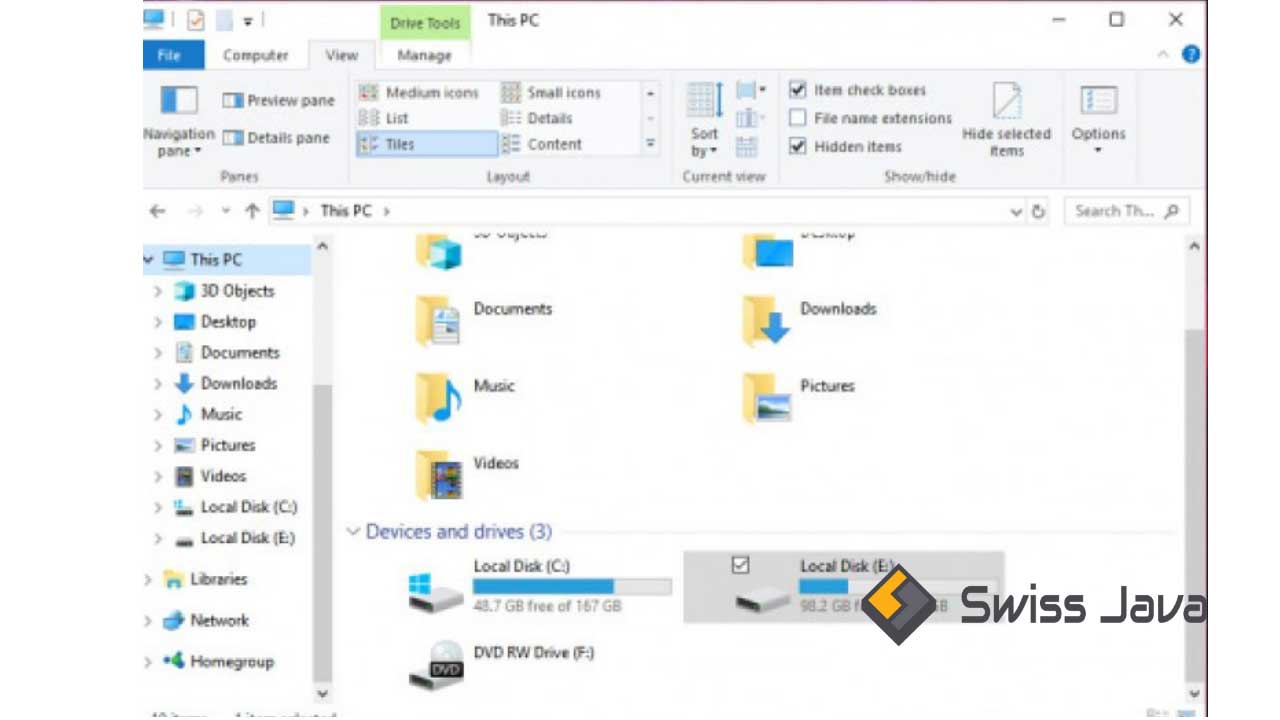
- Buka file dokumen Microsoft Word dengan ekstensi docx yang di dalamnya ada gambar yang akan anda ekstrak.
- Ubah terlebih dahulu ekstensi file tersebut dari docx menjadi Zip.
- Perubahan ekstensi ini nantinya akan memunculkan kotak dialog Rename, anda tidak perlu bingung anda hanya perlu mengklik tombol Yes untuk mengkonfirmasi perubahan ekstensi format file ekstensinya saja.
- Selanjutnya klik ganda dokumen Microsoft Word yang ekstensinya sudah diubah ke Zip dimana file ini sudah menggunakan bahasa pemrograman java.zip untuk menampilkan folder.
- Folder yang di dalamnya terdapat file yang salah satunya adalah folder Word yang sudah anda ubah sebelumnya, kemudian klik ganda folder tersebut.
- Maka selanjutnya yaitu mengklik ganda folder Word untuk menampilkan folder dan file dengan nama folder “media”.
- Di dalam folder “media” tersebut ada banyak file gambar yang anda gunakan di dalam dokumen Microsoft Word yang sudah anda ubah ekstensinya dari docx ke Zip.
Sekarang anda tinggal menikmati hasil ekstrak semua gambar yang ada di dalam dokumen Microsoft Word yang sebelumnya ada ubah ekstensinya dari docx ke Zip.
Tentunya hasil kualitas gambar yang anda dapatkan dengan menggunakan cara ini adalah kualitas seperti gambar aslinya dan bisa langsung anda simpan ke dalam perangkat komputer atau laptop anda.
Baca Juga : Cara Memformat Numbering Berbeda dari Teks Lain Microsoft Word
Cara mengekstrak semua gambar dari file Microsoft Word berekstensi docx online
Selain cara di atas, anda bisa menggunakan cara yang satu ini dengan menggunakan website online.
Jika anda tidak memiliki aplikasi Microsoft Word di dalam perangkat komputer atau laptop anda, yang mana untuk membuka file docx anda memerlukan aplikasi yang satu ini.
Tidak perlu bingung dan cemas karena anda bisa menggunakan layanan Microsoft Word online secara gratis asalkan anda sudah memiliki akun Microsoft.
Berikut ini langkah-langkahnya!
- Buka situs www.office.com terlebih dahulu kemudian masuk ke dalam akun Microsoft anda yang sudah terdaftar atau anda bisa membuatnya terlebih dahulu jika anda belum memiliki akun Microsoft.
- Pilih ikon Microsoft Word kemudian klik tombol tanda panah ke atas untuk mengupload dokumen atau file docx yang ada di dalam komputer anda.
- Jika dokumen atau file docx anda sudah berhasil di upload, microsoft Word online akan secara langsung membuka file tersebut dan anda sudah bisa mengeditnya dan mengekstrak semua gambar dari file Microsoft Word dengan ekstensi docx.
Selain menggunakan website Microsoft Word online, ada juga bisa menggunakan Google docx lewat situs web docs.google.com untuk membuka file docx secara gratis.
- Selanjutnya masuk ke dalam akun Google anda lalu klik ikon yang mirip dengan folder.
- Klik tab upload dan pilih upload dokumen yang berekstensi docx di dalam komputer anda.
- Jika dokumen tersebut sudah berhasil diunggah, Google Docs akan menampilkan keseluruhan isi dari dokumen tersebut dan anda bisa mengedit dokumen tersebut dan mengekstrak semua gambar yang ada di dalam dokumen berekstensi docx.
Bagaimana? Caranya sangat mudah dan hasilnya juga bagus, kan?
Bagikan artikel ini jika anda setuju langkah yang dijelaskan di dalam artikel cara mengekstrak semua gambar dari file Microsoft Word berekstensi docx efisien dan sangat membantu.
Baca Juga : 6 Cara menonaktifkan hyperlink dokumen Microsoft Word
Kesimpulan
Sekian penjelasan artikel cara mengekstrak semua gambar dari file Microsoft Word berekstensi docx yang bisa kami sampaikan.
Semoga memberikan informasi dan wawasan baru untuk anda yang membaca.
Terima kasih sudah berkunjung dan membaca artikel cara mengekstrak semua gambar dari file Microsoft Word berekstensi docx.
Sampai jumpa lagi!





